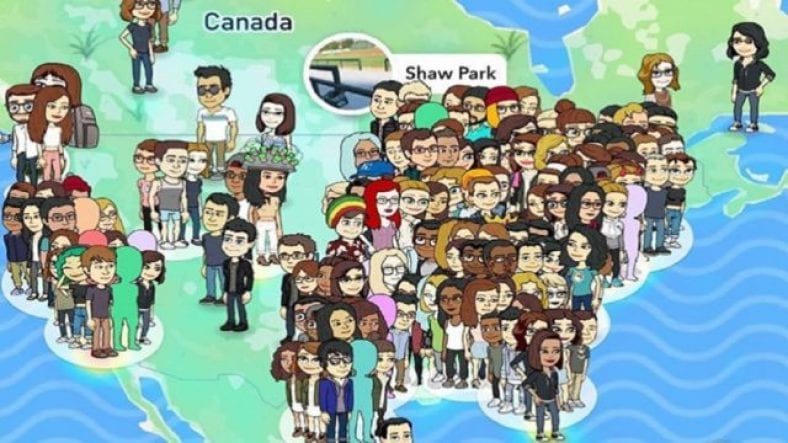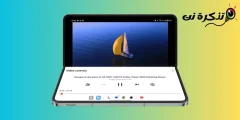Snapchat - یکی از جالبترین برنامه های رسانه های اجتماعی ، Snapchat به دلیل ویژگی های منحصر به فرد خود ، مخاطبان زیادی دارد. چه Snaps ، فیلترهای مبتنی بر هوش مصنوعی ، چه Bitmojis هایی که شبیه شما هستند ، بسیار شناخته شده هستند ، Snapchat پوشش را برای شما فراهم می کند.
یکی از این ویژگی ها این است نقشه های Snap ، که به کاربران امکان می دهد مکان Snapchat خود را با دوستان خود به اشتراک بگذارند. Snap Maps همچنین می تواند برای بررسی رویدادهای جاری در شهر و بررسی عکس های فوری و داستانهای سراسر جهان استفاده شود.
اطلاعبرای استفاده از Snap Map ، ابتدا باید خدمات موقعیت مکانی را در تلفن هوشمند خود فعال کنید تا این ویژگی بتواند مکان شما را در زمان واقعی واکشی کند.
چگونه می توان از Snap Map Snapchat برای تنظیم وضعیت و اشتراک گذاری مکان استفاده کرد؟
- برنامه Snapchat را باز کنید و روی نماد Bitmoji موجود در گوشه سمت چپ بالای صفحه ضربه بزنید.
- به پایین بروید و برگه Snap Map را مشاهده خواهید کرد. روی دکمه کلیک کنید اجازه .
- دوباره ، روی دکمه کلیک کنید اجازه به Snap Map Snapchat اجازه می دهد مکان شما را واکشی کند.
- اکنون یک نقشه Snapchat و موقعیت دوستان خود با نام Bitmojis را مشاهده خواهید کرد.
- حالا روی دکمه وضعیت در گوشه سمت چپ پایین صفحه ضربه بزنید و سپس روی بیا بریم .
- یک نماد از بین گزینه های موجود انتخاب کرده و آن را به عنوان وضعیت خود در Snap Map تعیین کنید.
- مکان Snapchat شما اکنون برای همه دوستان شما در Snap Map قابل مشاهده خواهد بود.
شما می توانید بسیاری از نقاط دیدنی و رویدادهای دیگر در شهر را در Snap Map مشاهده کنید.
همچنین می توانید انتخاب کنید که می خواهید مکان خود را با چه افرادی در Snap Map به اشتراک بگذارید.
چگونه می توان از Snap Snap به صورت انتخابی روی نقشه استفاده کرد؟
- برنامه Snapchat را باز کنید و روی نماد Bitmoji در گوشه سمت چپ بالای صفحه ضربه بزنید.
- پایین بروید و به برگه Snap Map بروید. بر روی کلیک کنید مکان را به اشتراک بگذارید
- در اینجا ، حالت مخفی کاری را برای مخفی کردن مکان Snapchat خود انتخاب کنید.
- می توانید انتخاب کنید مکان Snapchat خود را از افراد خاصی در قسمت تنظیمات پنهان کنیدچه کسی می تواند مکان من را ببیند".
- در اینجا ، همچنین می توانید تصمیم بگیرید که آیا می خواهید دوستانتان موقعیت مکانی شما را در Snap Map درخواست کنند یا نه.
سوالات متداول
شما هیچ اطلاعیه ای فوری در مورد افرادی که به مکان شما نگاه می کنند دریافت نمی کنید ، اما همیشه می توانید از طریق تنظیمات Snap Map خود مطلع شوید و بررسی کنید چه کسی مکان شما را مشاهده کرده است. با این حال ، اگر نمی خواهید مکان خود را با کسی به اشتراک بگذارید ، می توانید به سادگی حالت ناشناس را فعال کنید.
اگر افراد روی Bitmoji در Snap Map ضربه بزنند ، هیچ نوع اعلانی دریافت نمی کنند. شما فقط یک پنجره چت را با شخص باز می کنید.
همیشه می توانید Snap Map را با کلیک روی نماد Bitmoji باز کنید >> به پایین بروید >> Snap Map. همچنین می توانید به سادگی با فشار دادن صفحه به آن دسترسی پیدا کنید.
نقشه Snapchat بیشتر اوقات مکان دقیق افراد را نشان می دهد. با این حال ، وقتی کسی در چند ساعت گذشته برنامه را باز نکرده باشد ، احتمالاً نادرست است.
Snap Map Snapchat به مدت 8 ساعت قابل مشاهده است. اگر شخصی ظرف هشت ساعت مکان را به روز نکند ، مکان وی از Snap Map ناپدید می شود. این نقشه همچنین آخرین باری را نشان می دهد که شخصی مکان خود را به روز کرده است.